以前、キーボードのキーを入れ替えるソフト(レジストリを変更するソフト)を使用して、[F7]と[F10]を入れ替えるという記事を書いたのですが…
※文章を打っている時、半角英数やカタカナに変換する時に、ファンクションキーを使うといちいちキーボードのホームポジションから手を移動させる必要がありますが(特に半角英数変換[F10])、「変換」キーを[F10]にしてしまえば、手をホームポジションから移動せずに変換できるので楽なのです。
キーボードで大量に文章を打つ人には重宝するのではないかと。
ただ、これと同等の事を、レジストリを変更するソフトなど使わなくても可能な事が判明しましてorz
まず[F7]に関しては、標準で
「ひらがな」→「カタカナ(全角)」→「カタカナ(半角)」
と循環する設定になっていますので、これでも問題ないですね。
というかこっちのほうが便利?
次に[F10]を半角英数変換に変更する件に関しても、IMEの標準の機能で可能でした。
(※Google日本語入力・Microsoft IME で確認)
[F10]を半角英数変換に変更する
Google日本語入力の場合
文字入力が可能な状態で、タスクトレイのアイコンを右クリック→プロパティ
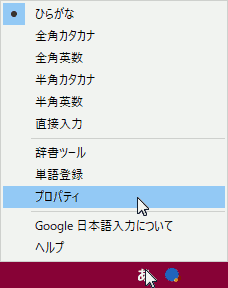 「キー設定の選択」の右側の「編集」をクリック
「キー設定の選択」の右側の「編集」をクリック
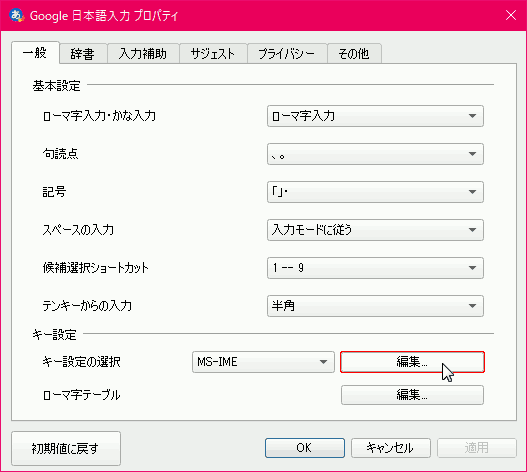 「Henkan」のコマンドを二度クリック
「Henkan」のコマンドを二度クリック
 「半角英数に変換」を選択してOK→OK
「半角英数に変換」を選択してOK→OK

※「半角英数に変換」だと、英数の大文字小文字全角半角が押す度に切り替わる、英数字限定変換のような感じになります。
押した途端に、問答無用で "入力したまま" の半角英数に切り替えたい場合は、その下にある「半角整数に表示切り替え」を選ぶと良いようです。
そして、この機能の場合、文字を変換中の場合、半角英数に変換されますが、変換中ではない状態で文字を選択した状態では、再変換の動作をちゃんとしてくれるようです。(変換キーの本来の用途を失っていない。)これは便利ですね。( Microsoft IME では "再変換" はできませんでした。)
Microsoft IME の場合
スタートボタン
↓
設定(歯車アイコン)
↓
時刻と言語
↓
言語
↓
言語の追加の「日本語」
↓
オプション
↓
キーボードの Microsoft IME
↓
オプション
↓
キーとタッチのカスタマイズ
↓
キーの割り当て「各キーに好みの機能を割り当てる」をオンに
↓
変換キーを「IMEオフ」に
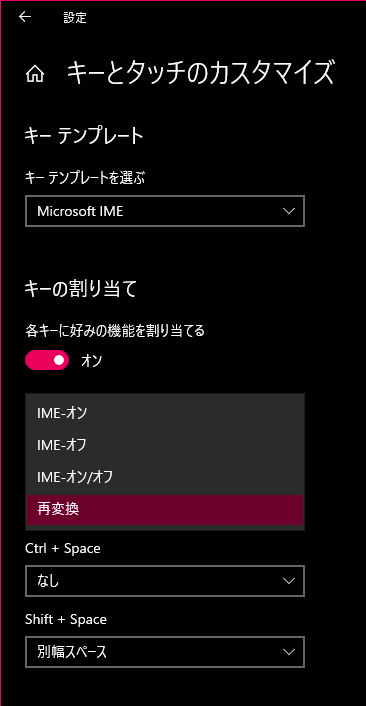 IMEオフと書いてありますが、実際にやってみたら日本語入力はオフにならず、単純に半角英数に変換するモードになるようです。つまり、今回は期待している動作となりますね。
しかし・・・設定のある場所の階層が深すぎて・・・なんてわかりにくいんんだー!!と思いますが、タスクトレイのアイコン右クリック→「設定」で「キーとタッチのカスタマイズ」が見えるところまで一気に行けます。先に言えって?(笑)
AutoHotKey などを使ってキーボードのキーの変換を行うのは便利ですけどね。プリントスクリーンとか入れ替えられるし。
AutoHotKey は単純なキーの入替えだけでなく、色々な事ができます、例えばピリオドを2つ続けて入力したらカンマに変換してくれるとか、他にもスクリプトを実行したりもできるようです。マニアックに使いこなしたい人にはオススメです。
IMEオフと書いてありますが、実際にやってみたら日本語入力はオフにならず、単純に半角英数に変換するモードになるようです。つまり、今回は期待している動作となりますね。
しかし・・・設定のある場所の階層が深すぎて・・・なんてわかりにくいんんだー!!と思いますが、タスクトレイのアイコン右クリック→「設定」で「キーとタッチのカスタマイズ」が見えるところまで一気に行けます。先に言えって?(笑)
AutoHotKey などを使ってキーボードのキーの変換を行うのは便利ですけどね。プリントスクリーンとか入れ替えられるし。
AutoHotKey は単純なキーの入替えだけでなく、色々な事ができます、例えばピリオドを2つ続けて入力したらカンマに変換してくれるとか、他にもスクリプトを実行したりもできるようです。マニアックに使いこなしたい人にはオススメです。
「キー設定の選択」の右側の「編集」をクリック
「Henkan」のコマンドを二度クリック
「半角英数に変換」を選択してOK→OK
IMEオフと書いてありますが、実際にやってみたら日本語入力はオフにならず、単純に半角英数に変換するモードになるようです。つまり、今回は期待している動作となりますね。 しかし・・・設定のある場所の階層が深すぎて・・・なんてわかりにくいんんだー!!と思いますが、タスクトレイのアイコン右クリック→「設定」で「キーとタッチのカスタマイズ」が見えるところまで一気に行けます。先に言えって?(笑) AutoHotKey などを使ってキーボードのキーの変換を行うのは便利ですけどね。プリントスクリーンとか入れ替えられるし。 AutoHotKey は単純なキーの入替えだけでなく、色々な事ができます、例えばピリオドを2つ続けて入力したらカンマに変換してくれるとか、他にもスクリプトを実行したりもできるようです。マニアックに使いこなしたい人にはオススメです。
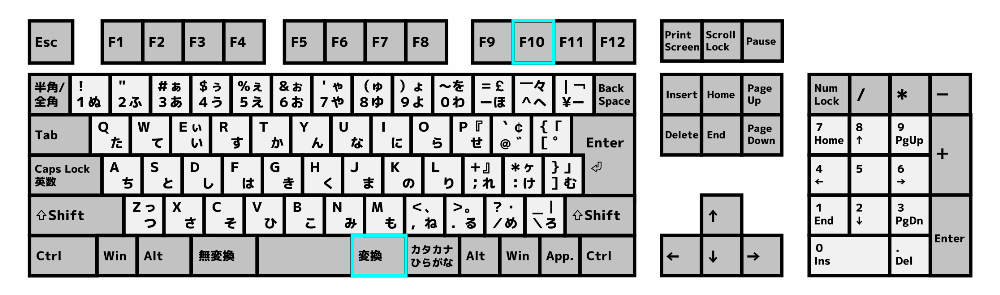

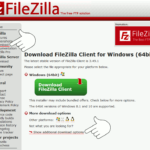

コメント